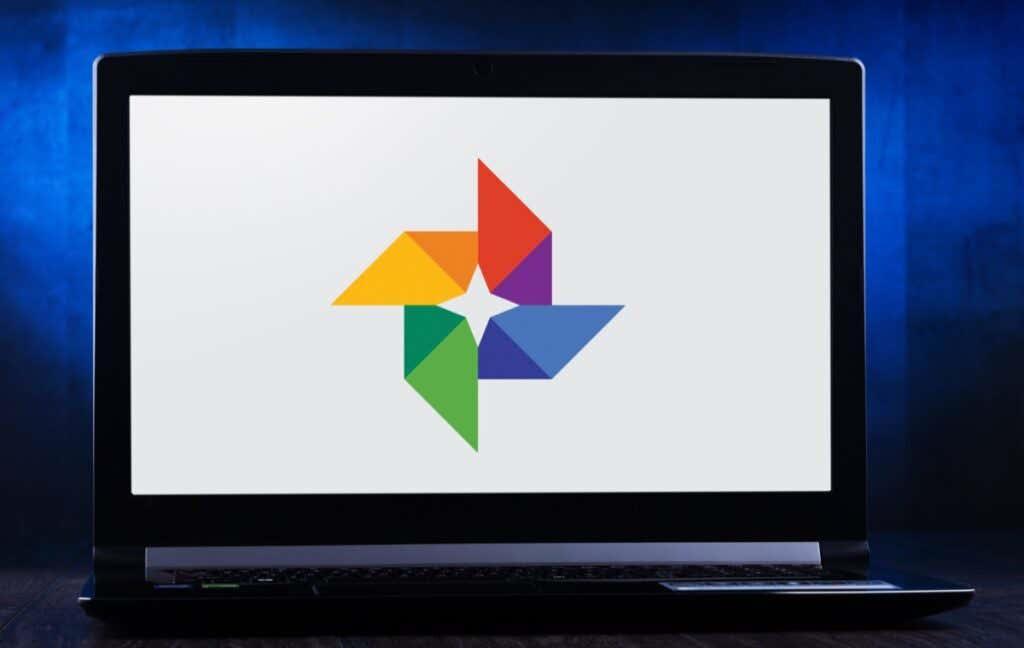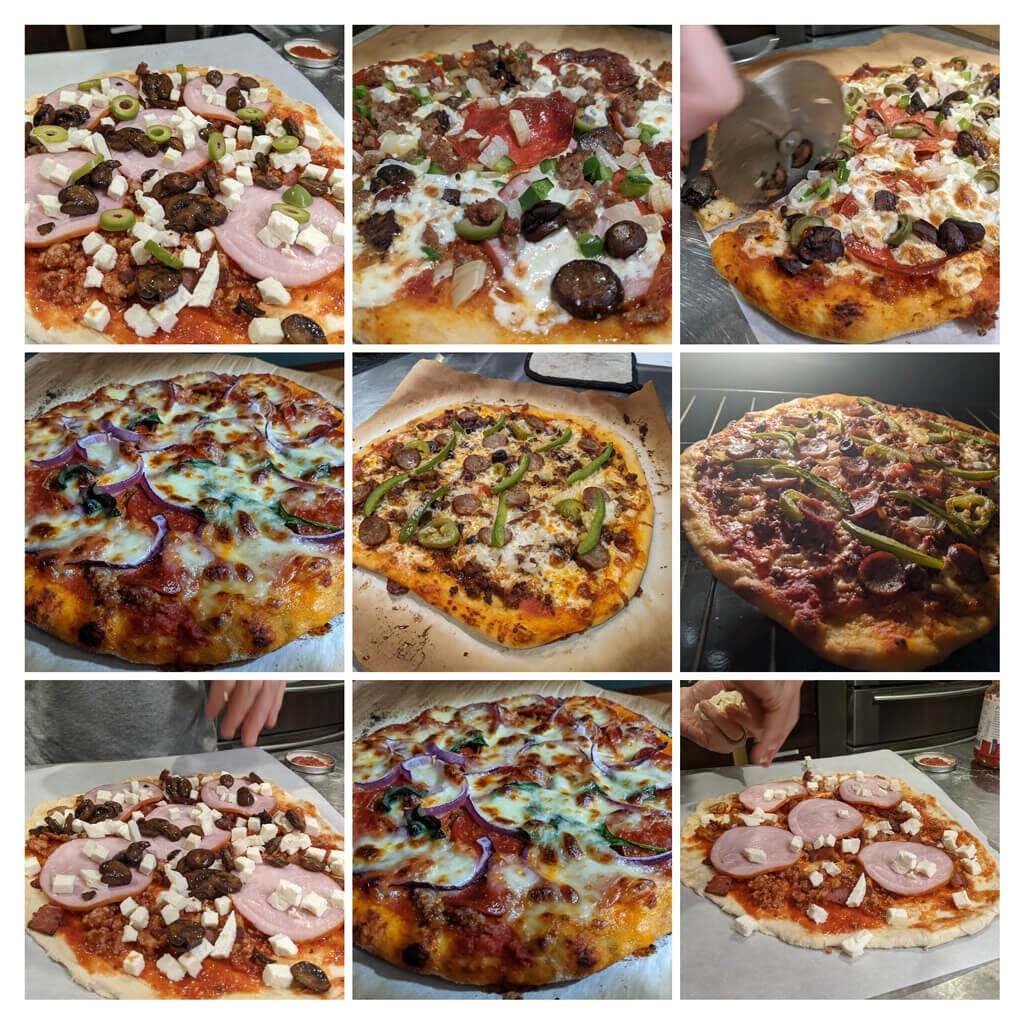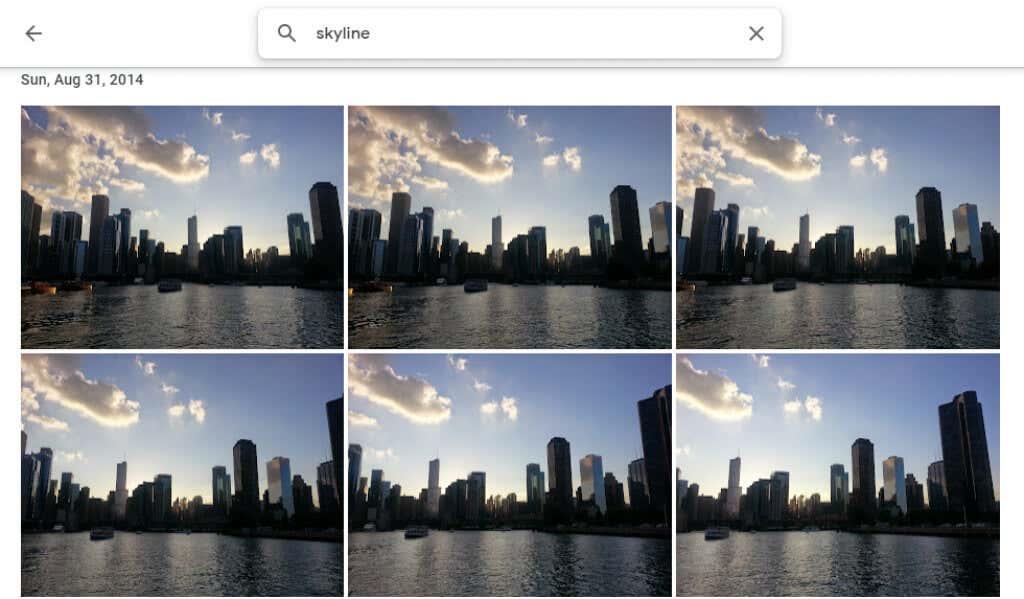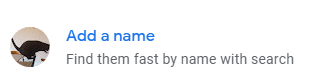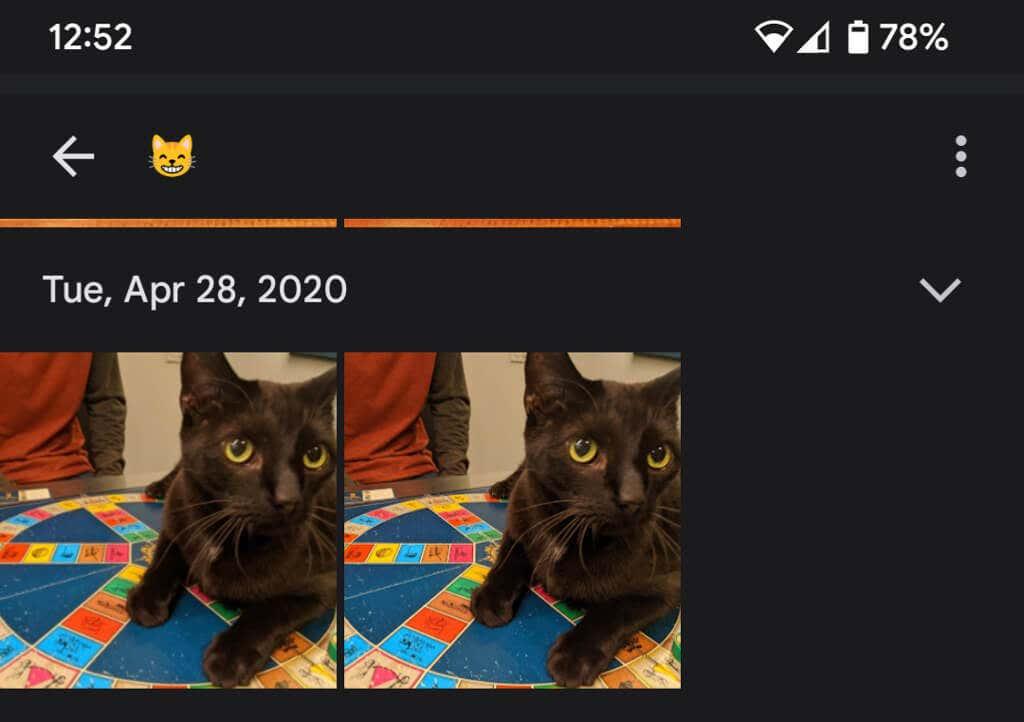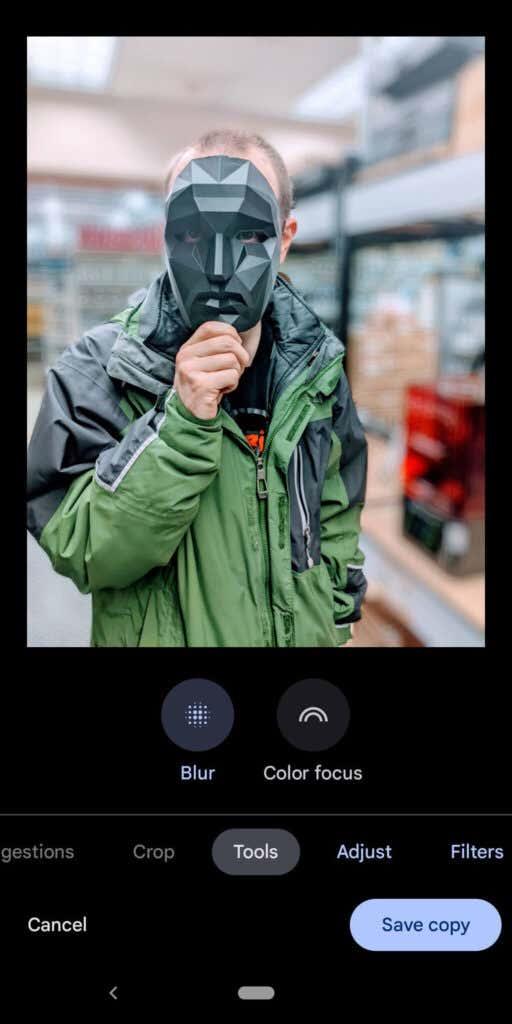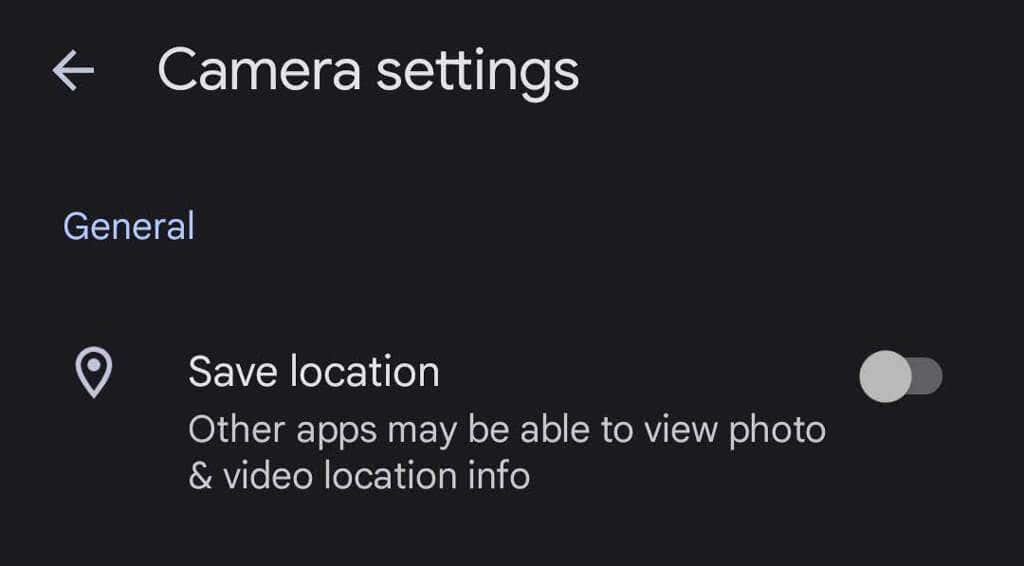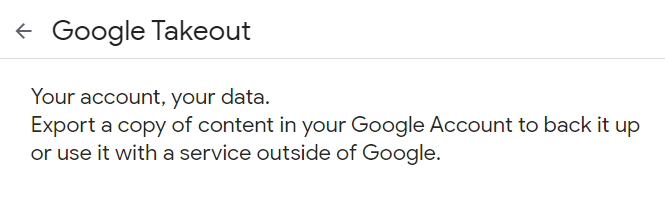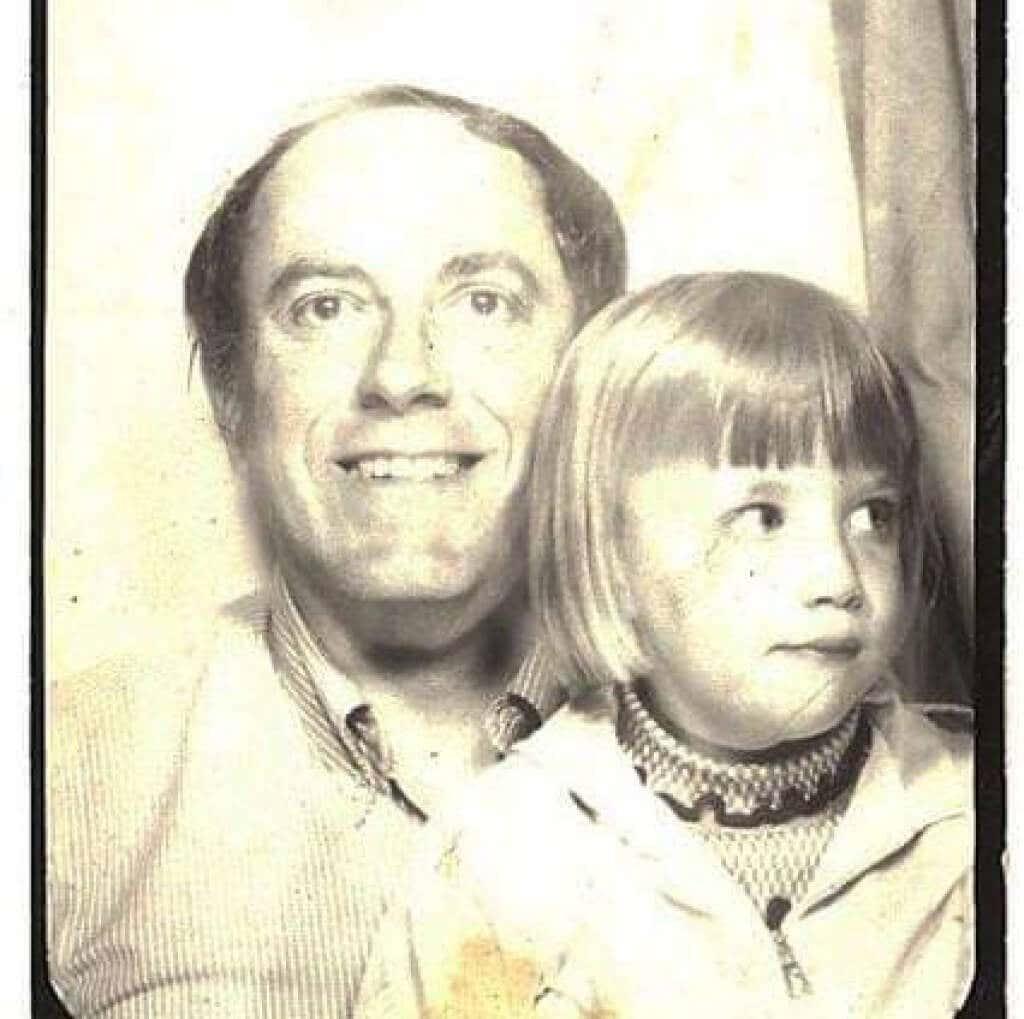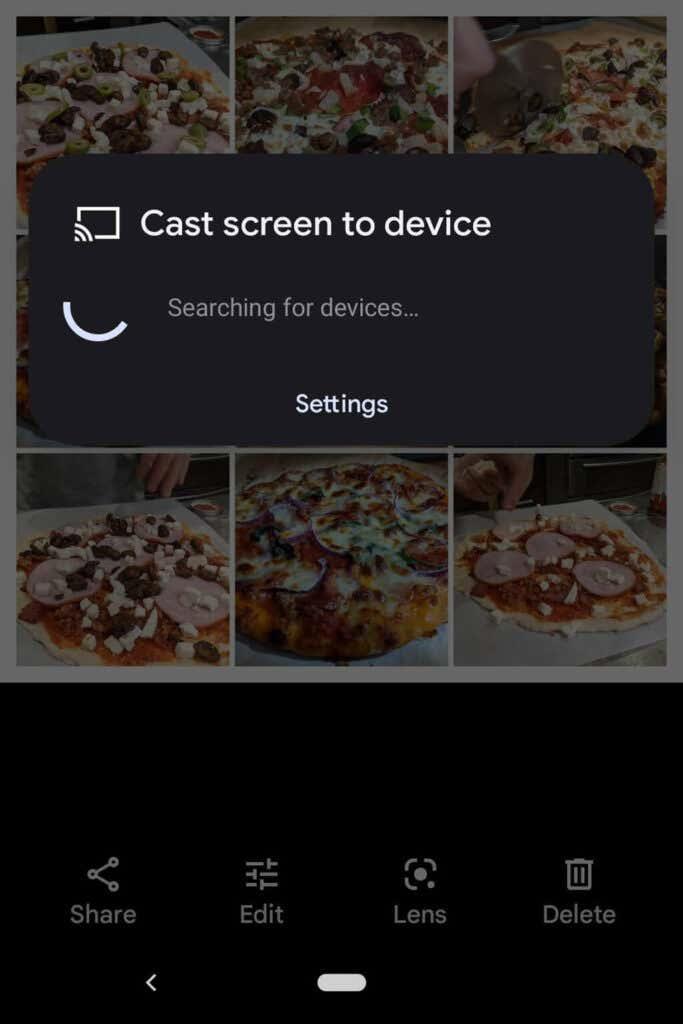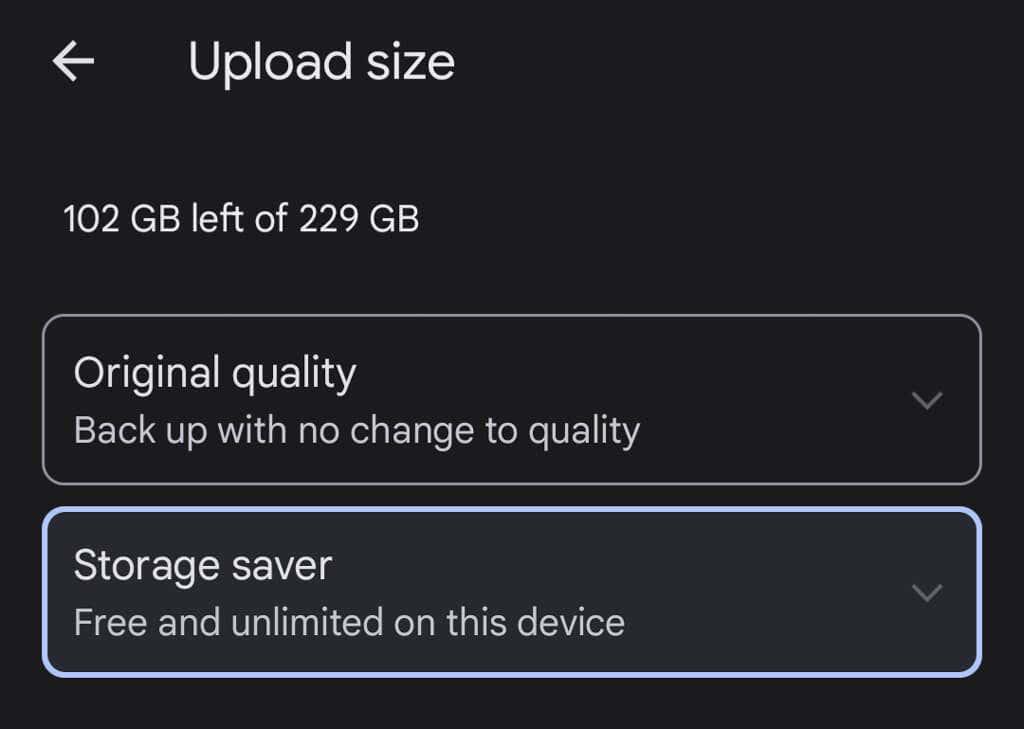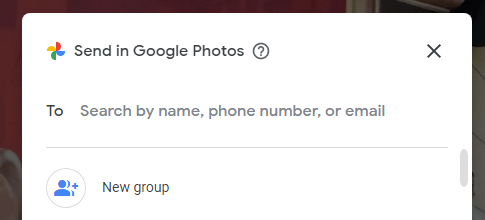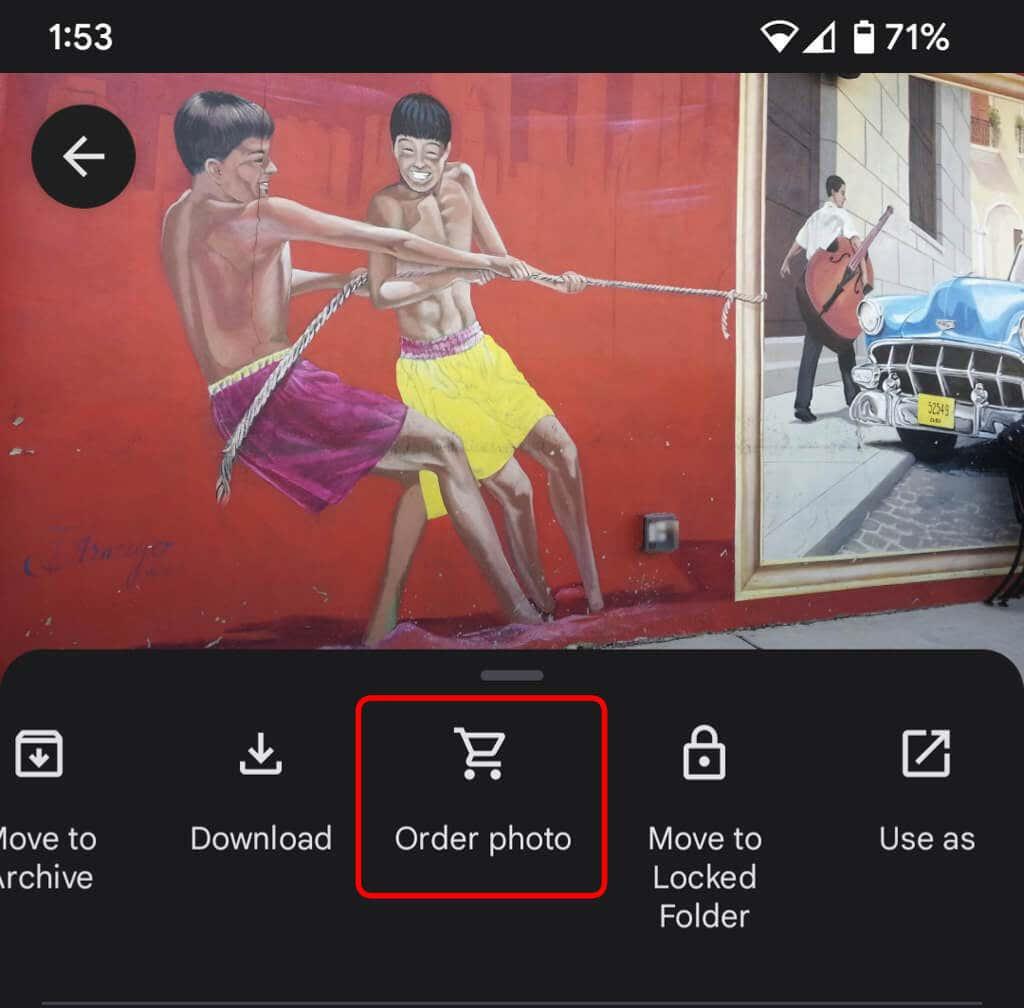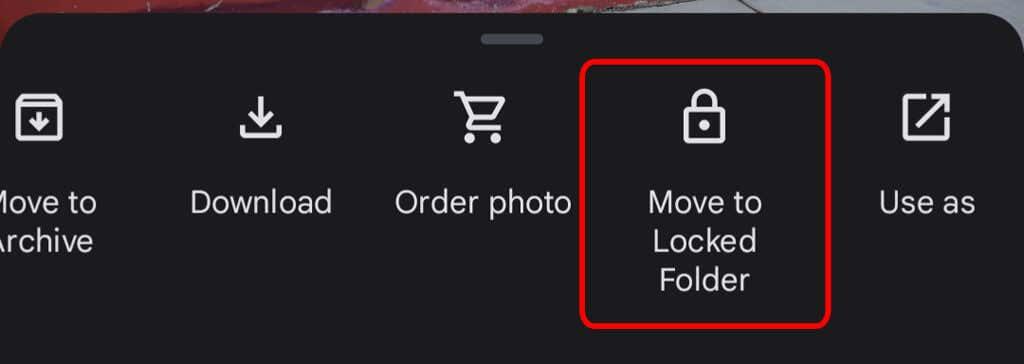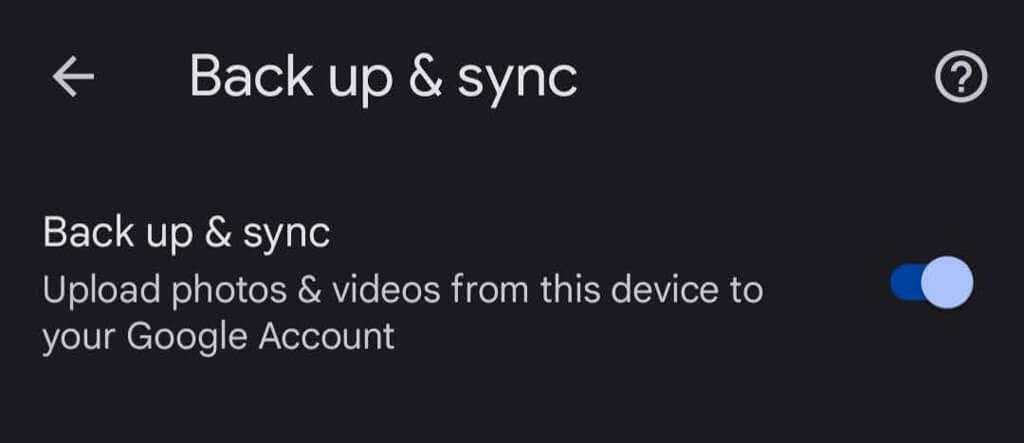Google Fotos er en god cloud-lagringsmulighed til dine billeder, selvom dens dage med ubegrænset lagerplads er forbi. De 15 GB gratis onlinelagerplads, du får med en Google-konto, deles nu på tværs af flere apps som Gmail og Google Drev.
I modsætning til apps som DropBox er Google Fotos også nyttig til hurtig billedredigering. Du kan bruge filtre og andre redigeringsværktøjer og derefter dele dine kreationer på sociale medier. Udnyt alle tips og tricks nedenfor for at få mest muligt ud af Google Fotos.
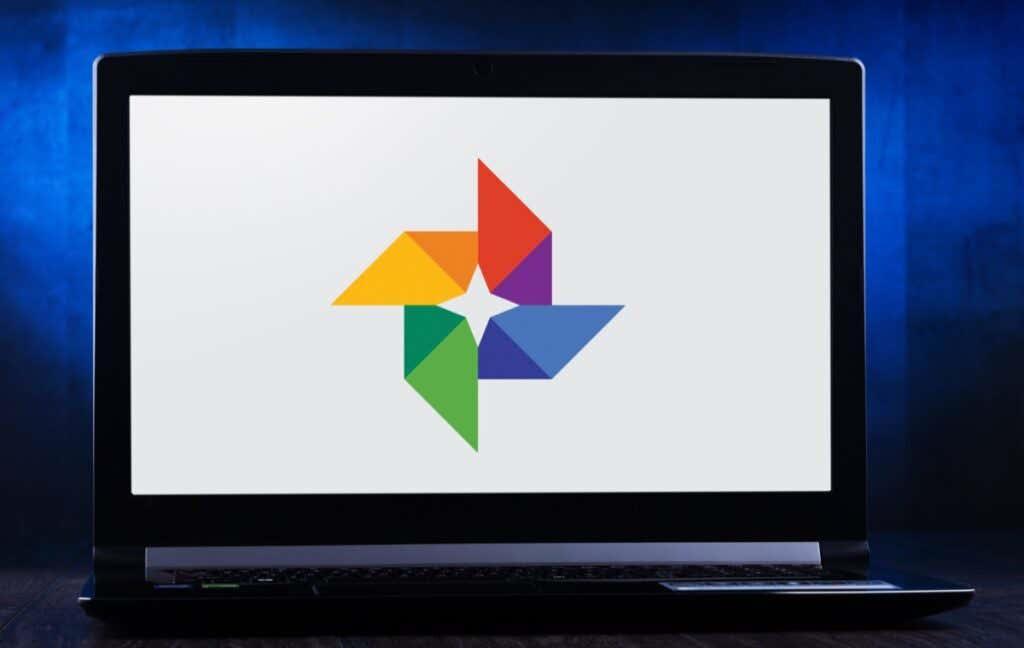
1. Opret film, fotocollager og animationer
Du har måske bemærket, at Google af og til automatisk opretter collager og animationer fra dine billeder, men du kan selv oprette dem, når du vil. Udforsk sektionen af Google Fotos, der hedder Hjælpeprogrammer . Det er her, du kan oprette en ny film, animation eller collage.
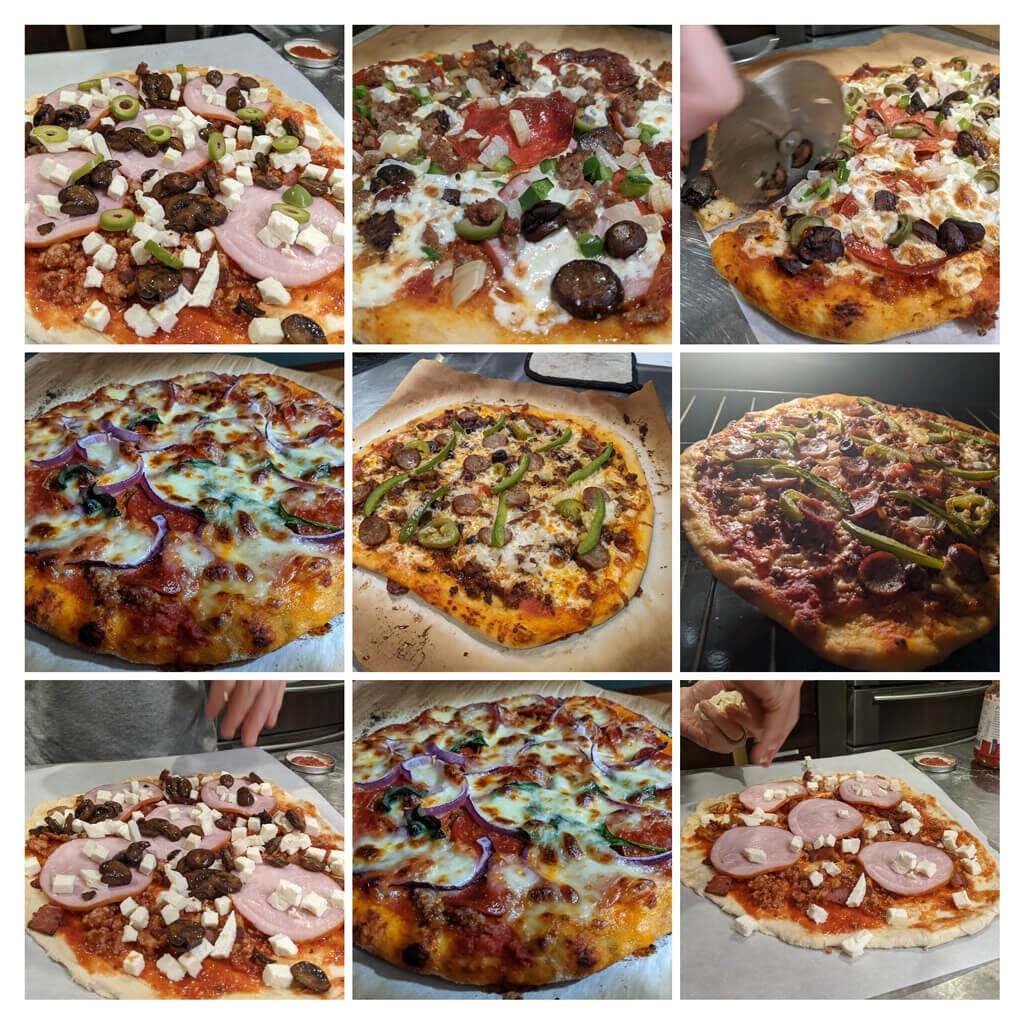
Film kan have lydspor, og du kan styre, hvor længe hvert billede skal vises. Når du vælger billeder til en collage , arrangerer Google dem automatisk i et enkelt billede for dig. For at oprette en animeret gif skal du vælge Animation .
2. Søg logisk
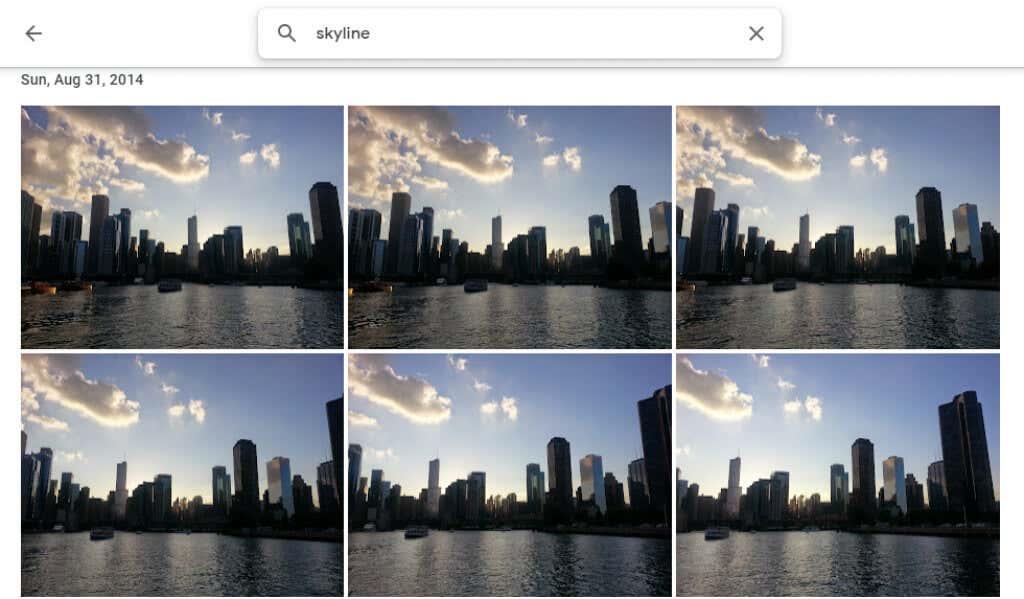
Søg efter personer, steder, objekter og specifikke datoer ved at skrive i søgefeltet øverst på skrivebordswebstedet eller i bunden af mobilappen.
3. Mærk mennesker og kæledyr
I sektionen Udforsk i Google Fotos under Mennesker og kæledyr kan du se en række hovedbilleder af mennesker og kæledyr på dine billeder. Vælg en, der ikke har en etiket, og indtast deres navn. Så vil du være i stand til at søge efter billeder af dem ved navn.
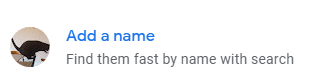
Vælg dit navn og se alle selfies og billeder af dig selv fra gennem årene. Opret et diasshow og se, hvordan du har ændret dig!
4. Søg efter Emoji
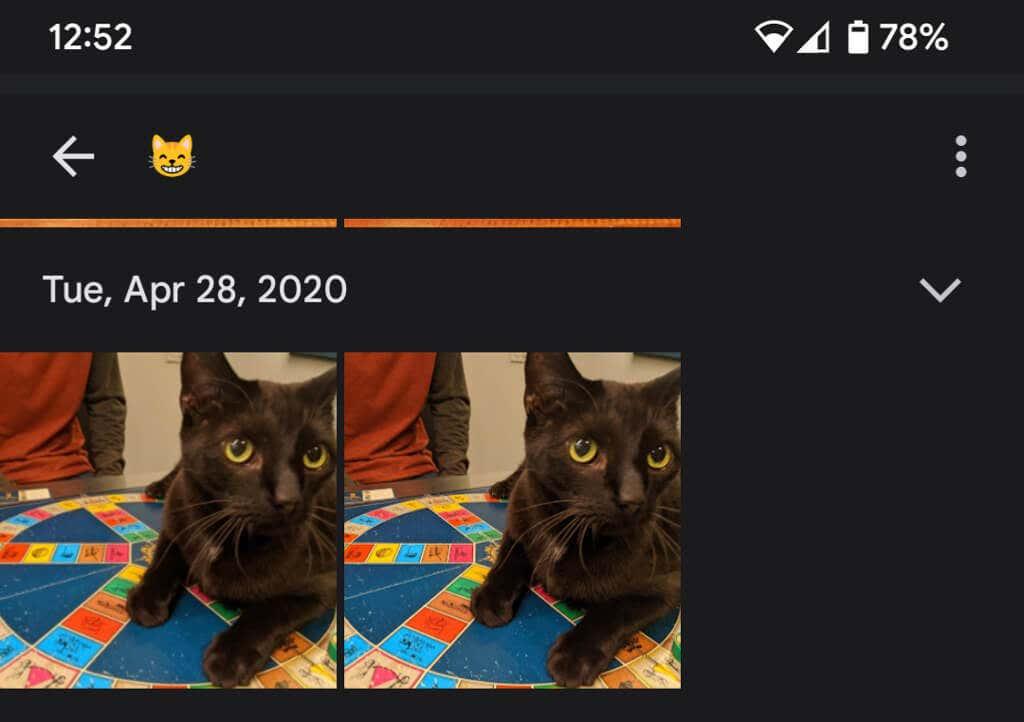
Du kan endda søge efter emoji , når du bruger Google Fotos-appen på en mobilenhed.
5. Tilføj baggrundssløring
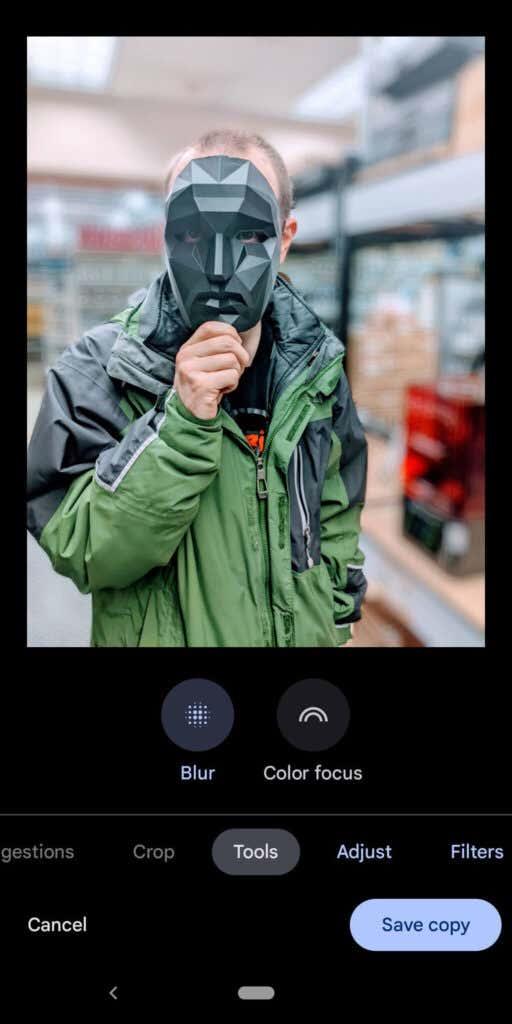
Google One-medlemmer og Pixel-ejere kan bruge Portrait Blur -funktionen, der intelligent slører baggrunden for billeder af mennesker. Google har netop annonceret, at disse brugere snart også vil være i stand til at sløre baggrunden på andre billeder.
6. Skjul lokationsoplysninger
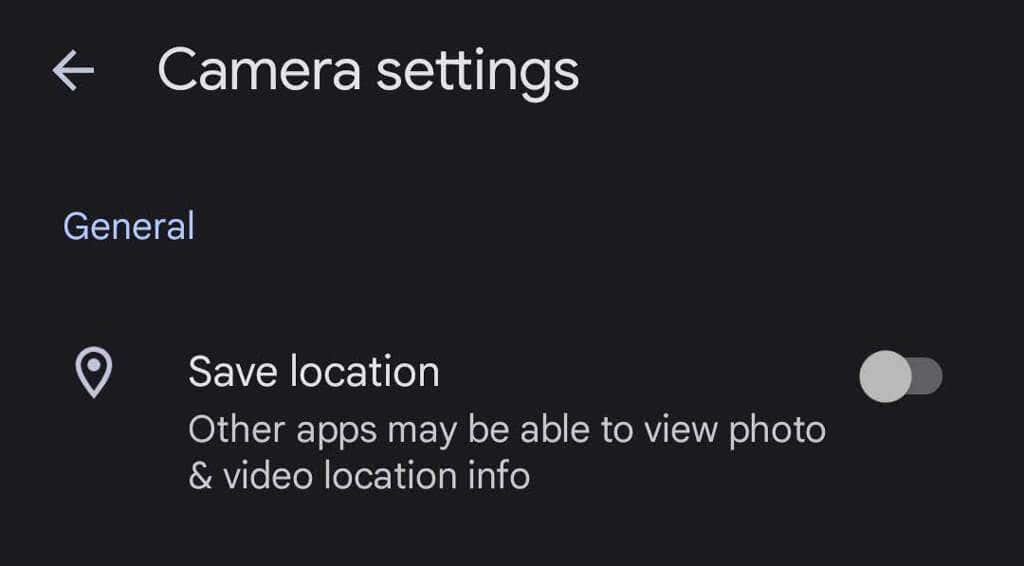
Når du tager et billede med din enhed, gemmes placeringsoplysningerne sandsynligvis sammen med billedet. For at forhindre placeringsoplysninger i at blive delt med dine billeder, skal du gå til Fotoindstillinger > Placering > Placeringskilder > Kameraindstillinger og skifte Gem placering til Fra- positionen.
7. Download alle dine billeder
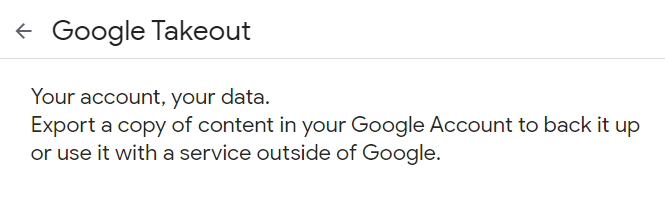
Google giver en forholdsvis nem måde at downloade alle dine billeder på én gang ved at bruge Google Takeout . Google Takeout er også en fantastisk måde at eksportere eller downloade alle Gmail-e-mails på .
8. Se originalen, mens du redigerer
Når du redigerer et billede i appen, skal du trykke og holde billedet nede for at se originalen. I en browser skal du klikke og holde på det redigerede billede for at se originalen.
9. Tilføj gamle fotos med PhotoScan
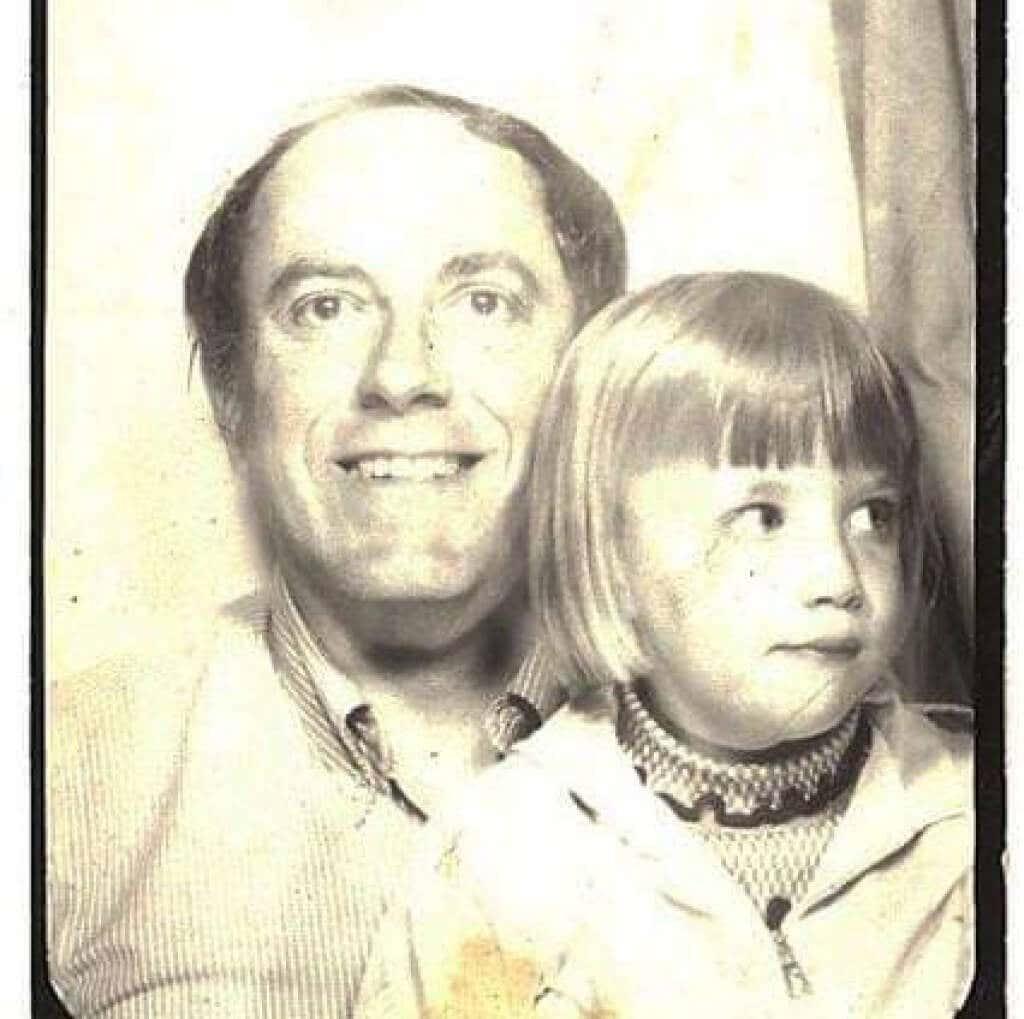
Det er bedre at bruge Googles PhotoScan-app (til Android og iPhone ) til at scanne gamle billeder end blot at tage et billede af et billede. Den scanner det gamle billede (eller dokument) fra flere vinkler for at reducere genskin. Bevar de gamle billeder for eftertiden!
10. Ikke kun til Android-telefoner

iPhone-brugere kan også nyde Google Fotos. Download Google Fotos iOS-appen .
11. Cast din skærm til dit tv
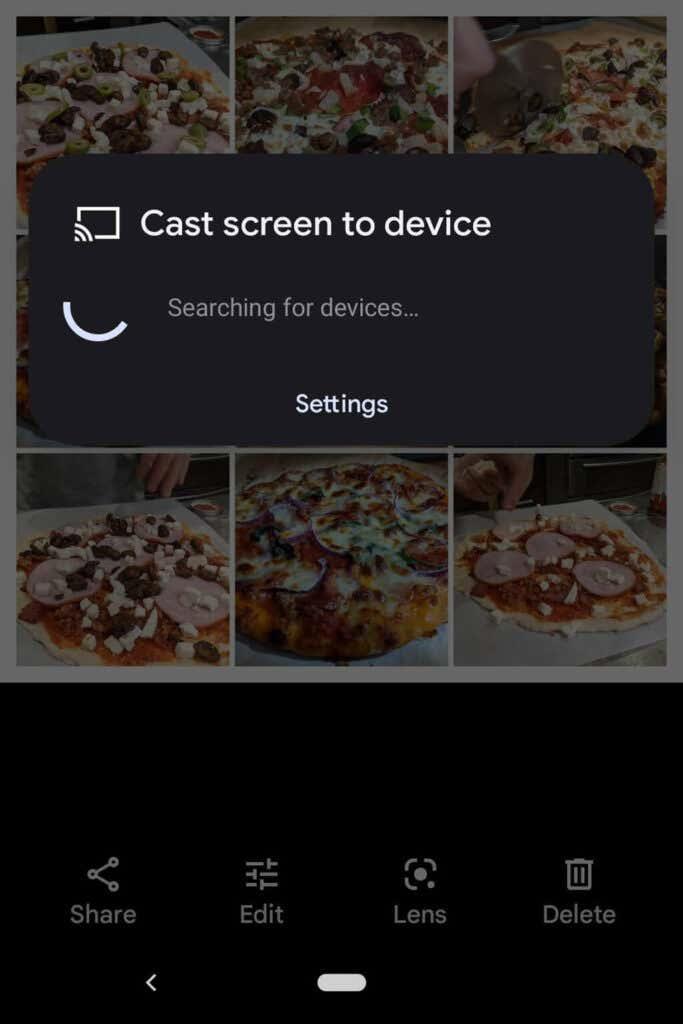
Hvis du bruger Google Fotos på en Android-enhed, kan du dele billeder med alle i rummet ved at caste din skærm til en anden enhed , f.eks. et fjernsyn.
12. Spar plads
Sletning af billeder er ikke den eneste måde at spare plads på din Google Fotos-konto. Komprimer dine fotos i høj kvalitet, så du frigør plads og ikke støder på den frygtede grænse for fotolagring. I Google Fotos-appen skal du vælge dit profilbillede i øverste højre hjørne.
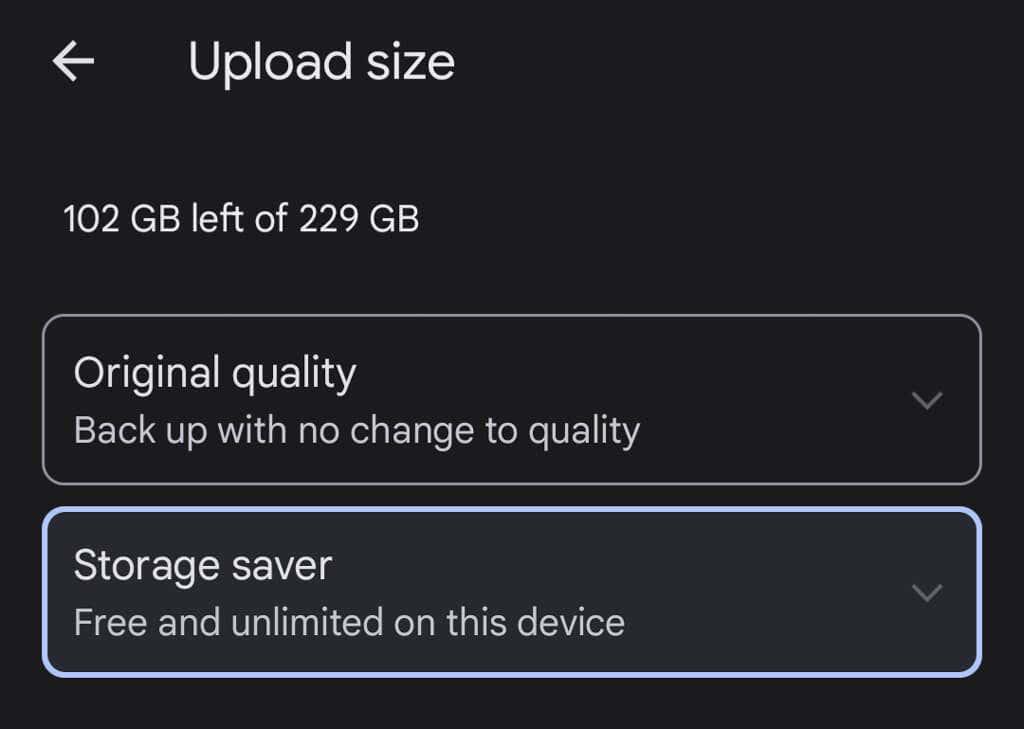
Vælg derefter Fotos-indstillinger > Sikkerhedskopiering og synkronisering > Uploadstørrelse . Det er her, du kan vælge at sikkerhedskopiere dine billeder i deres originale kvalitet eller reducere kvaliteten af de uploadede billeder en smule.
13. Del billeder og album
Der er mange delingsmuligheder inde i Google fotos. Del individuelle billeder eller hele album med bestemte personer, eller opret et link, som alle kan bruge. Hvis du føjer flere billeder til et delt album, vil personer, du har delt albummet med (eller som har linket), kunne se de nye billeder, du føjer til albummet.
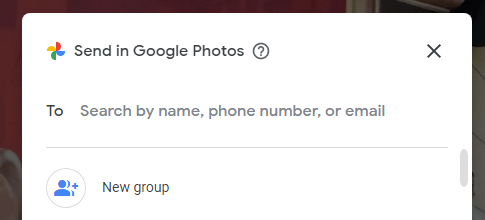
Når du deler et billede fra Google Fotos-appen, vil du se muligheder for at dele via Google Fotos eller andre apps til beskeder og sociale medier.
14. Opret fotobøger
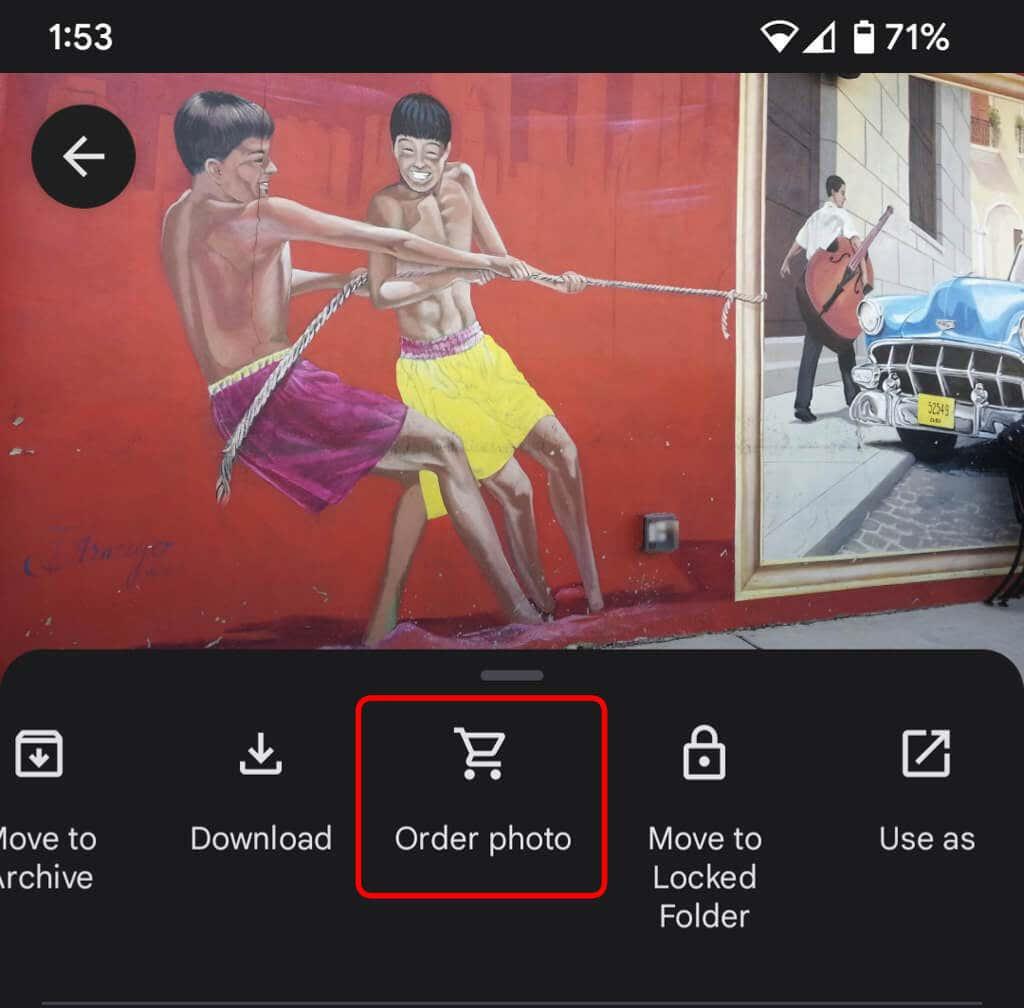
Selvom digitale billeder er fantastiske, er det også rart at have noget fysisk, du kan holde. På skrivebordswebstedet skal du vælge Print-butikken for at samle dine bedste fotos til en fotobog. I appen skal du vælge ikonet Mere (tre prikker) og vælge Bestil foto . Du kan oprette en fotobog, bestille et fotoprint eller lave et lærredsprint af billedet. Disse er fremragende gaver, især til forældre og bedsteforældre.
15. Brug låste mapper for bedre sikkerhed
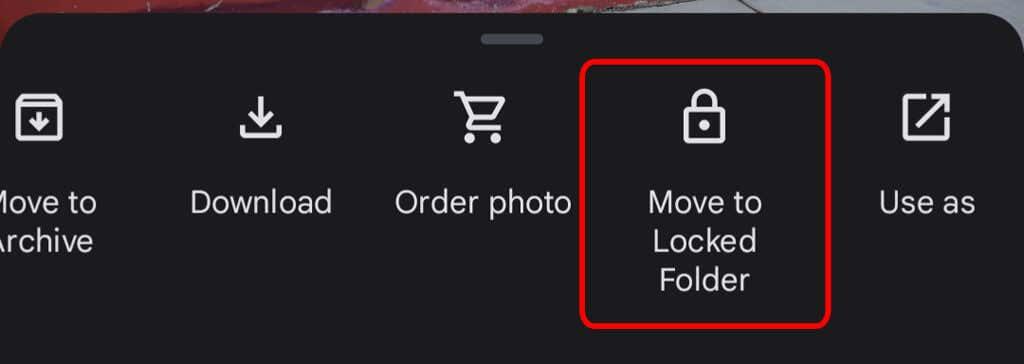
For at flytte et billede på din enhed til en låst mappe skal du vælge ikonet Mere og Flyt til låst mappe . Flytning af et billede til en låst mappe betyder, at det bliver skjult fra andre områder af Google Fotos og andre apps på din enhed. Billedet bliver ikke sikkerhedskopieret eller delt, og det vil blive slettet, hvis du afinstallerer Google Fotos.
16. Aktiver Sikkerhedskopiering og synkronisering
Så snart du installerer Google Fotos-mobilappen på din telefon, bliver du bedt om at aktivere sikkerhedskopiering og synkronisering. Denne funktion gemmer automatisk nye billeder og videoer, når du har internetadgang, hvilket er fantastisk, hvis du ikke har meget lagerplads på enheden. Så vil du altid kunne finde dine billeder og videoer i dit Google Fotos-bibliotek. Du kan indstille den til kun at sikkerhedskopiere og synkronisere, når du har forbindelse til wi-fi.
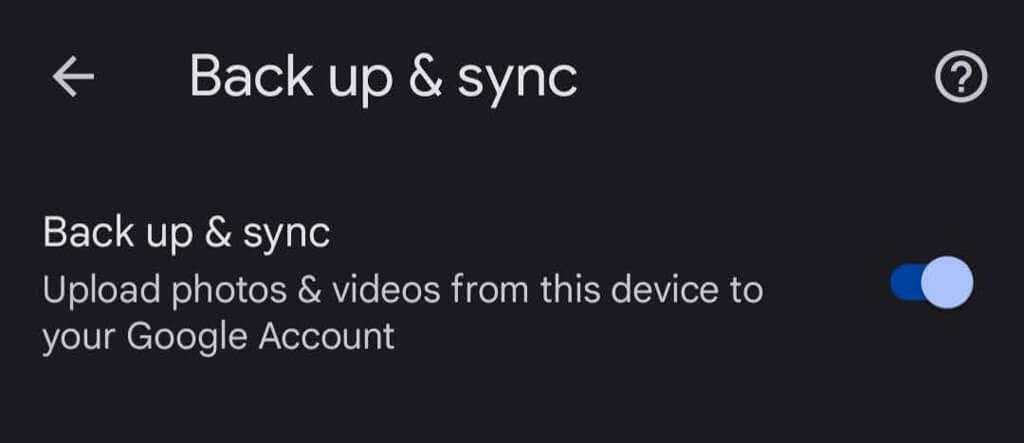
Hvis du er iPhone-bruger og allerede sikkerhedskopierer dine billeder til iCloud, er Googles Back Up & Sync-funktion en fantastisk anden forsvarslinje. I appen skal du trykke på dit profilbillede og derefter vælge Fotos-indstillinger > Sikkerhedskopiering og synkronisering .